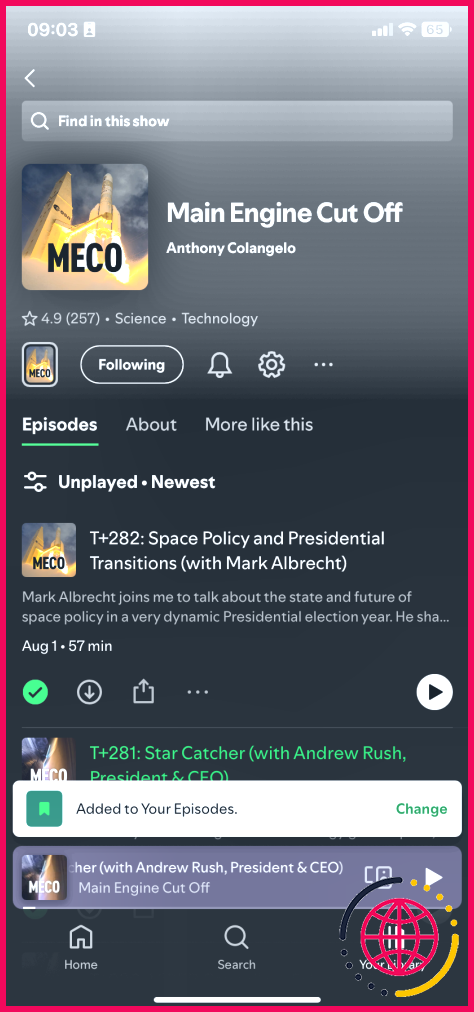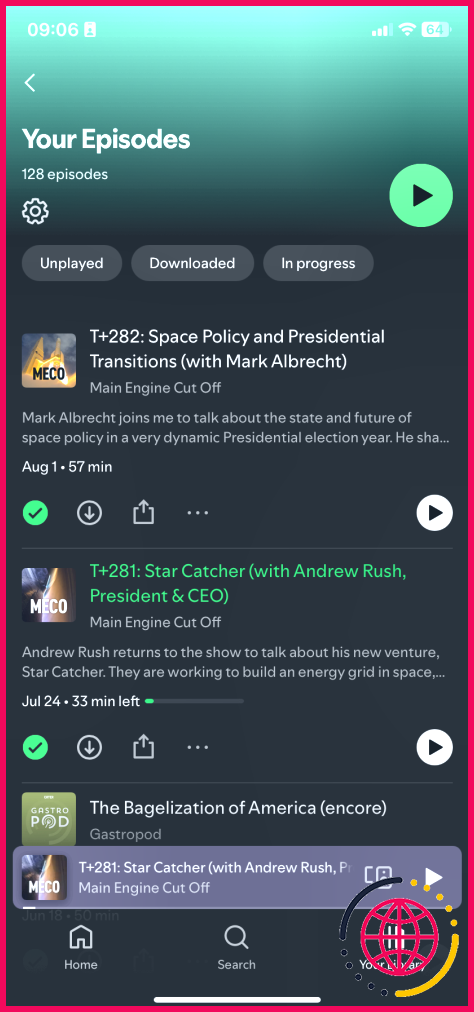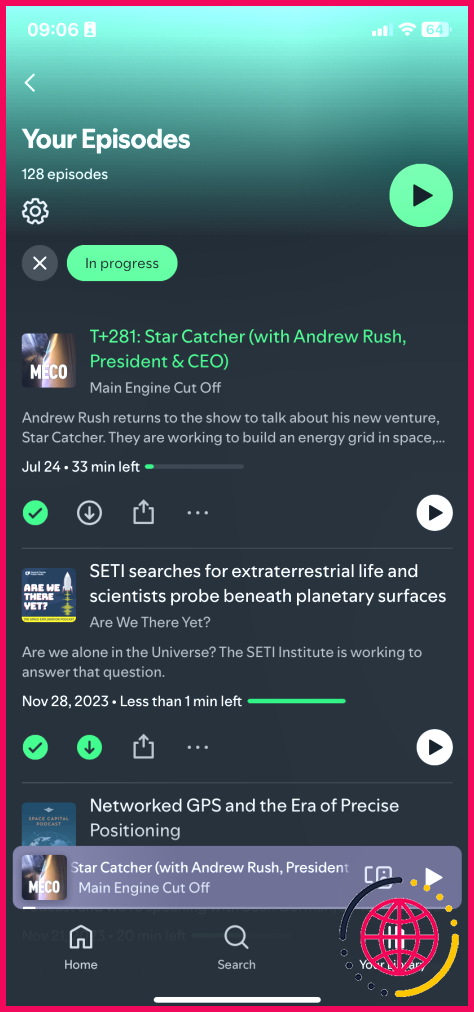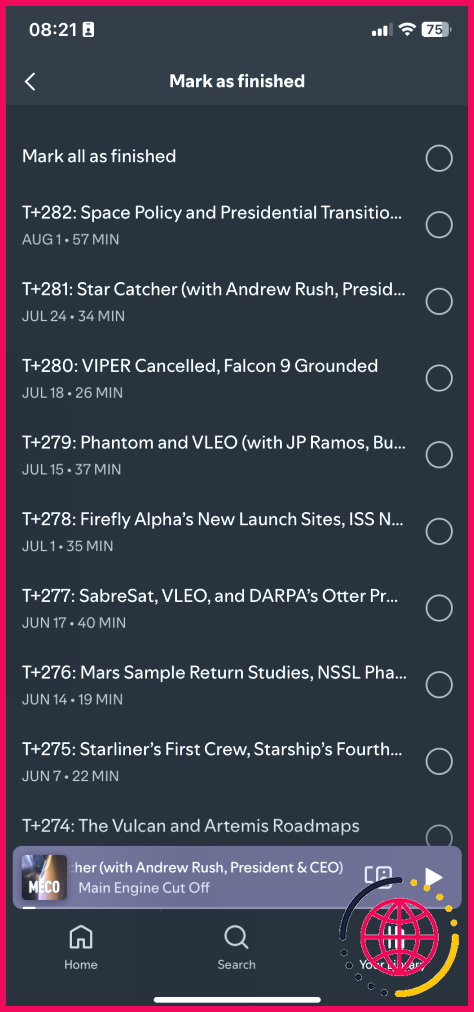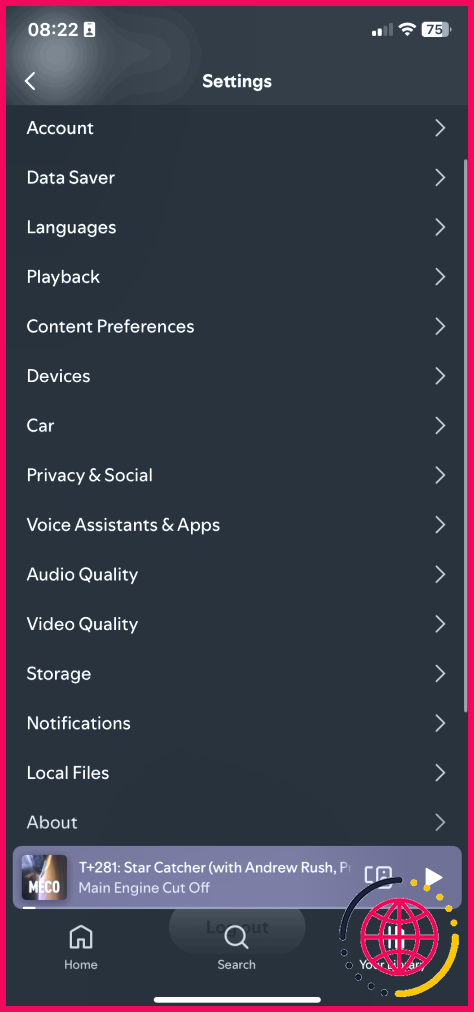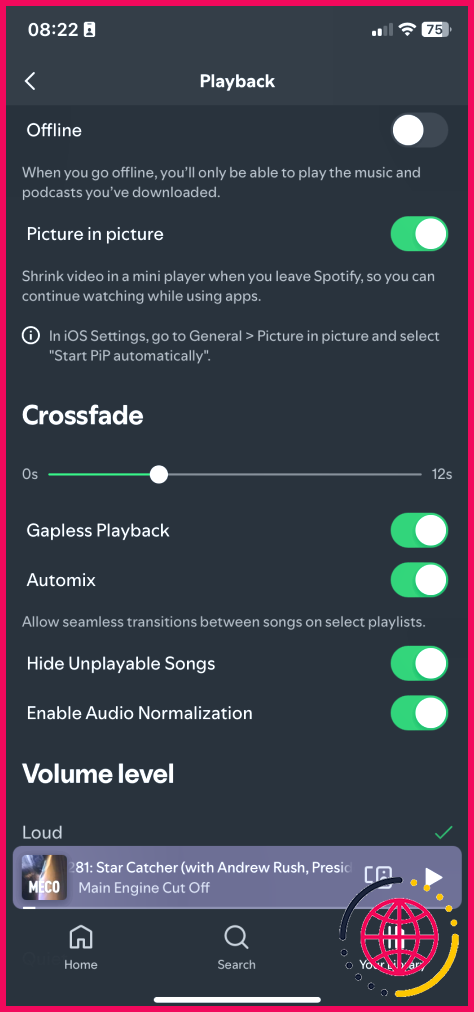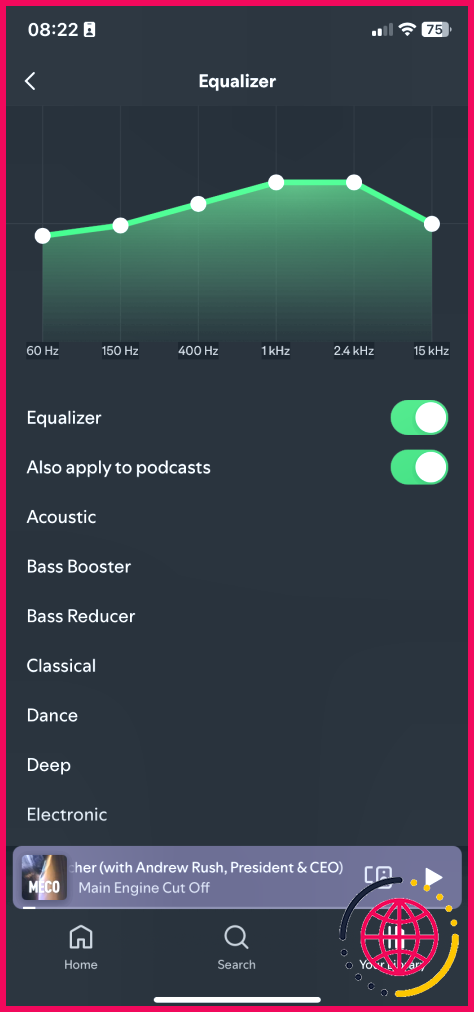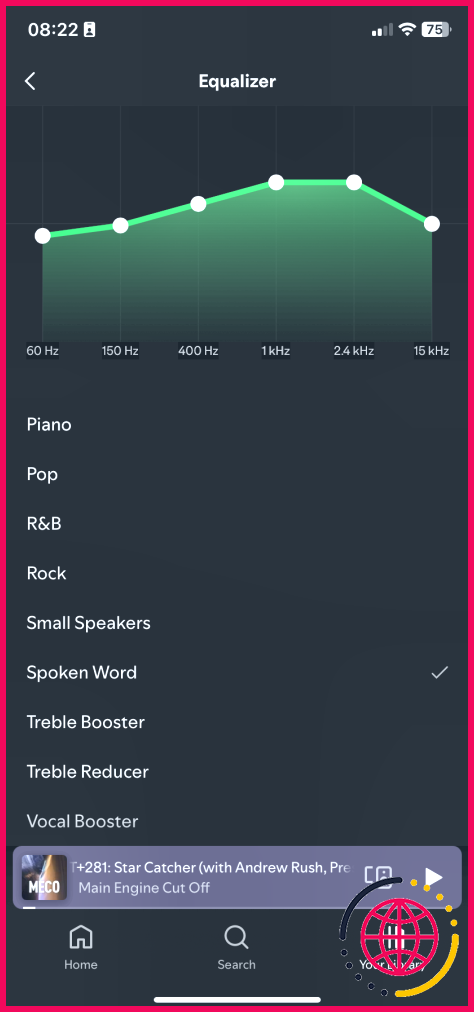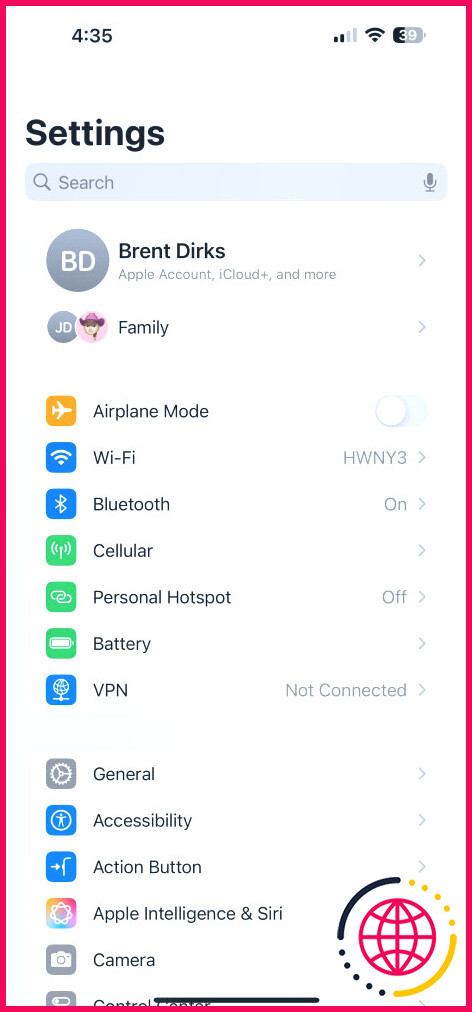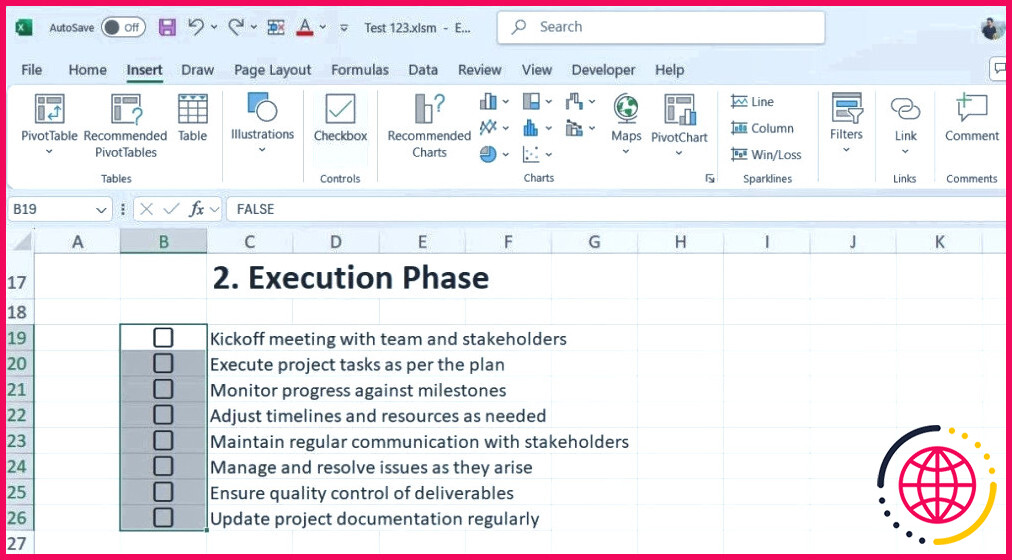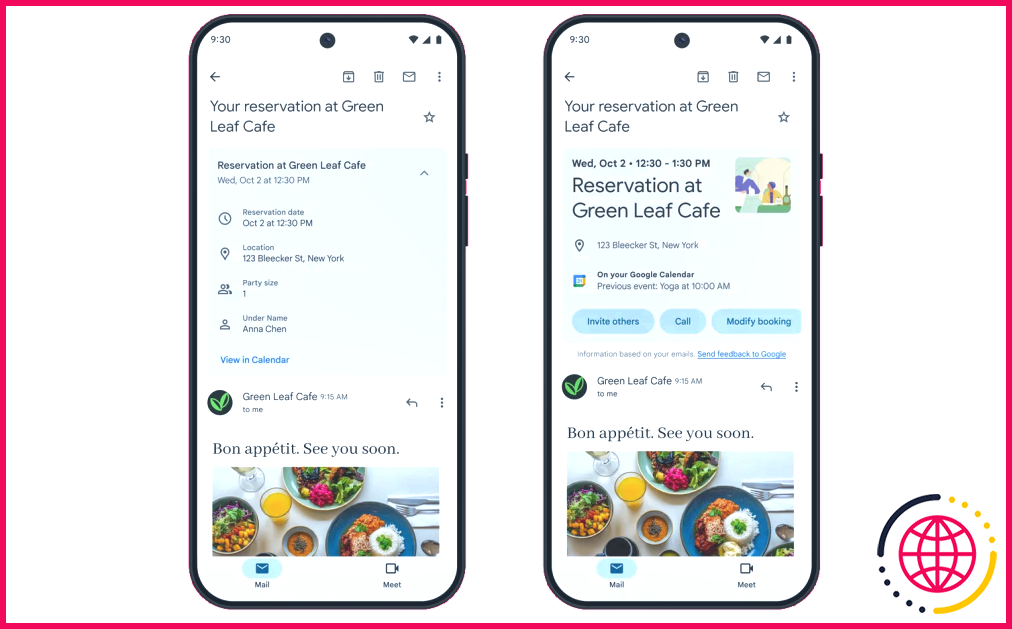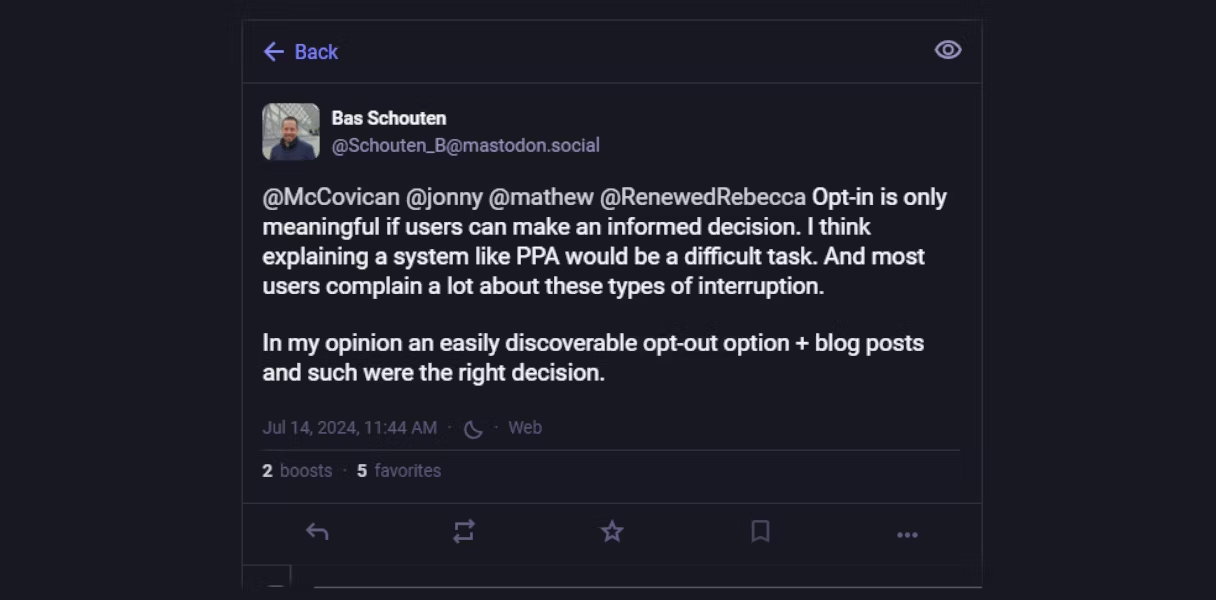3 fonctions que j’aimerais que Spotify ait pour les podcasts (et comment les contourner)
- Retrouvez plus facilement les épisodes de podcasts en cours en les sauvegardant d’abord.
- Arrêter les recommandations indésirables de podcasts en marquant tous les épisodes comme terminés dans les paramètres de l’émission.
- Bien qu’il n’y ait pas d’égaliseur automatique, vous pouvez améliorer l’audio de votre podcast en appliquant manuellement un égaliseur dans les paramètres de lecture de Spotify.
Bien que j’adore Spotify qui me permet d’écouter tous mes fichiers audio en un seul endroit, certains aspects de sa fonctionnalité podcast pourraient être améliorés. Voici les défauts de Spotify en matière de podcast, ainsi que les meilleures solutions existantes que j’ai trouvées.
1 Tri des épisodes de podcast en cours
Certains podcasts épisodiques comportent des centaines d’épisodes autonomes, et il se peut que vous n’écoutiez pas ces épisodes de manière linéaire. Lorsque vous devez faire une pause au milieu de l’écoute, il peut être difficile de retrouver cet épisode. En recherchant sur la page d’un podcast, Spotify propose des filtres pour afficher Tous les épisodes, Téléchargés ou Non joués, et une option pour trier par le plus récent ou le plus ancien. Personnellement, j’aimerais bien voir une option En cours sur la page de l’émission. Cependant, cette fonctionnalité n’est accessible que lorsque vous sauvegardez des épisodes.
En lieu et place d’un système de notation personnel, voici comment empêcher Spotify de recommander un podcast qui ne vous intéresse pas :
- Accédez à la page d’exposition et ouvrez la fenêtre Paramètres l’engrenage.
- Sous Gérer, appuyez sur Marquer comme terminé. Sélectionnez la première bulle à Marquer tout comme terminé.
Cliquez maintenant sur Terminé et vous êtes prêt à partir.
3 Réglages automatiques de l’égaliseur
Spotify propose des réglages d’égaliseur impressionnants qui peuvent améliorer votre audio en fonction de ce que vous écoutez. Par exemple, j’utilise l’égaliseur Spoken Word lorsque j’écoute des podcasts, en particulier dans la voiture, où le bruit de la rue et le vent étouffent les voix.
Le rêveur en moi aimerait pouvoir automatiser ces réglages d’égalisation, par exemple en préférant appliquer un égaliseur spécifique à chaque fois que j’écoute un épisode de podcast. Jusqu’à ce jour, vous pouvez appliquer un égaliseur manuellement, même s’il se trouve au plus profond de vos paramètres de lecture :
- Cliquez sur votre icône de votre profil dans le coin supérieur gauche de l’application.
- Sélectionnez Paramètres et confidentialité > Lecture > Égaliseur.
- Déplacez le curseur vers la droite pour activer votre Égaliseur et S’appliquent également aux podcasts.
- Faites défiler vers le bas et appuyez sur Parole parlée pour appliquer cet égaliseur.
Ces trois défauts apparents mis à part, il y a toujours beaucoup à aimer dans l’utilisation de Spotify pour écouter des podcasts. Aussi pointilleux que je puisse être en tant que producteur de podcasts et super-consommateur, je supporterais volontiers quelques points d’interface utilisateur gênants pour les avantages d’avoir une application d’écoute complète et des fonctionnalités telles que la possibilité d’écouter des épisodes hors ligne. En fin de compte, chacun aura ses propres préférences, et heureusement, il existe de nombreuses applications gratuites pour les podcasts.
Comment présenter votre podcast sur Spotify ?
Comment promouvoir un podcast sur Spotify (7 étapes simples)
- Soumettre votre émission à Spotify.
- Choisissez vos catégories avec soin.
- Créez des œuvres d’art captivantes.
- Partagez les codes Spotify.
- Soyez présent sur Spotify.
- Acheter des publicités Spotify.
- Ajouter un lien Spotify sur votre site.
- Promouvoir un podcast sur Spotify Réflexions finales.
Comment Spotify fonctionne-t-il avec les podcasts ?
Trouvez les podcasts dans Recherche, sous Parcourir tout. Sélectionnez un podcast pour afficher la page du podcast et tous les épisodes disponibles. Touchez un épisode pour afficher l’aperçu de l’épisode. Appuyez sur PLAY pour commencer à écouter.
Comment débloquer les podcasts sur Spotify ?
Abonnements payants aux podcasts
- Allez sur la page de l’émission du podcast.
- Trouvez le lien d’abonnement dans la description de l’émission.
- Saisissez vos coordonnées et appuyez sur S’abonner.
- Pour déverrouiller le podcast et l’écouter, soit : Appuyez sur Activer sur Spotify. Ou copiez le lien RSS privé et collez-le dans n’importe quelle application de podcast.
Comment faire pour que Spotify arrête de recommander des podcasts ?
Pour ce faire :
- Ouvrez l’application Spotify et allez dans la section « Votre bibliothèque ».
- Tapez sur l’icône d’engrenage dans le coin supérieur droit pour accéder aux paramètres de votre compte.
- Faites défiler vers le bas jusqu’à la section « Podcasts » et désactivez toutes les préférences de podcasts que vous ne souhaitez pas voir utilisées pour les recommandations.